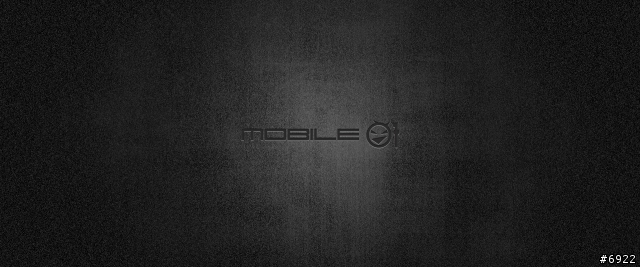而平板電腦這塊市場,其實還有很大的成長空間,在台北捷運你可以感受人手一台智慧型手機,但還不至於到人手一台平板的地步,所以越來越多的廠商,都看好成長潛力而都推出平版了。綜觀各個平板的品牌,除了傳統的電腦大廠(華碩、宏碁、聯想),就連原本做手機的廠商(三星、HTC、MOTO),因為採用Android的關係,也來跟著分一杯羹。
最近周圍的朋友一直問到,應該要買小筆電還是平板電腦啊?我覺得,平板電腦這玩意,要完全取代筆記型電腦,現階段看起來是有點困難。因為很多PC上的使用習慣與軟體,都是平板電腦無法比擬的,像是輸入方式、文書處理軟體等,有這些需求的人,請不要有將平板取代筆記型電腦的想法,這樣用起來可能會不太開心。
平板電腦的定位,比較屬於打發瑣碎時間的工具,不管你要用來看工作、社群、影音娛樂、遊戲等,都是不錯的解決辦法。試想想,你在等車的時候,也許會用手機做以上這些事情,但你可能不會想要去打開筆記型電腦,因為使用上不甚方便,行動性也不夠強。然而手機的螢幕還是會受到侷限,平板電腦這種7~10吋的大螢幕,是可以放進隨身包包的,拿出來雙手握著也不會過於佔用空間。
身為PC知名品牌的Lenovo聯想,最近也推出了兩台平板電腦,分別是ThinkPad Tablet與ideaPad K1,就跟自家的筆記型電腦一樣分為兩個系列。小編本次要測的是ideaPad K1,相對於ThinkPad Tablet的濃厚商務形象,是比較屬於娛樂性質的平板,外型也比較活潑一點。在硬體上,ideaPad K1與市面上很多平版的規格大致相同,像是Android 3.1版本的系統、10.1吋1280x800的螢幕、NVIDIA Tegra 2雙核心1GHz的CPU、1GB的RAM等,本次借到的是32GB紅色版。

隨身看影片很方便
先來說一下我自己最喜歡拿平版電腦來做什麼好了,就是~看影片。看影片這件事情,如果是透過平板直接下載影片的話,可以減少跟PC連線並同步檔案的麻煩。我也有想過在家裡或是公司下載好,然後把檔案用隨身碟裝起來,這樣在公司午休或是在家時,都能追到日劇。但後來發現,用平板更是方便,開著Wi-Fi讓平板掛著下載東西,帶著它出門時,到了哪邊都可以跟上最新進度,也可以從上次看到的地方繼續往下看,這樣就能充分利用瑣碎的時間。
在測試的期間,我每天都在捷運上、睡前用它來"試看"日劇,然後不小心追完了好幾部之前還沒看的,也追了日本10月秋季檔正在播的。(這樣算是公器私用嗎
 )在捷運上看影片的時候,單手握著會覺得有點重,兩手握著又會怕捷運車廂內太搖晃,很容易會Hold不住、站不穩的。而且那個鏡面螢幕反光相當厲害,常常會反射到車廂內天花板的黃色照明光,要自己去喬角度和位置。
)在捷運上看影片的時候,單手握著會覺得有點重,兩手握著又會怕捷運車廂內太搖晃,很容易會Hold不住、站不穩的。而且那個鏡面螢幕反光相當厲害,常常會反射到車廂內天花板的黃色照明光,要自己去喬角度和位置。
這是小編的房間

每天睡前都要看個兩集日劇,才會比較好睡,因為是在家就隨手用了DC拍一張,然後就把燈關暗繼續看日劇,我會習慣躺著並且屈膝,將平版放在腳上靠著,這樣看很舒服,但因為我覺得K1有點重,有時候會換一下姿勢繼續看。

最近迷上家政婦三田(台灣的電視台譯為家政婦女王),一不小心就連續試看追到第五集了,看完會再看一次電視版播放的。以前就很喜歡松嶋菜菜子,她有八年沒有演出日劇了(前一部作品是2003年的主播台女王),一復出就演這個跟以前形像反差很大的角色,我都叫她三田機器人。

在看影片的時候,長按Home鍵就可以截圖,市面上不是所有的Android裝置,在看影音時都能截圖,ideaPad K1可以做到令我驚訝。在截圖的時候,畫面截圖反應相當快,可是截完後會出現一個截圖成功的畫面,會讓你誤以為是不是有慢半拍,其實沒有,那個提示有時候反而會讓人誤會。
請看三田機器人表情三連發

她不管遇到什麼事情,都沒有自己的情緒,完全性的拋開個人想法,冷靜的面對每一件事情,並且使命必達的完成主人交代的任務。
第一發,爸爸和姐姐在吵架,三田機器人夾在中間依然不動聲色。
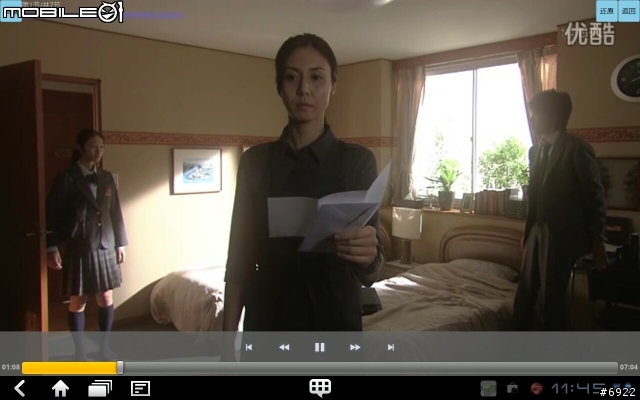
第二發,面無表情的在街上發傳單。

第三發,做完早餐也是Hold住這個表情

跟iPad2來比較一下外型
其實也不是刻意要跟iPad2來比較,因為大家對它太熟悉了,所以變成一個比較的基準。iPad2 Wi-Fi版的尺寸是241.2 x 185.7 x 8.8 mm,而ideaPad K1是264 x 189 x 13.3mm,重量分別為601g與750g。K1明顯比iPad2體積大且重,不過10.1吋的螢幕也比iPad2的9.7吋大就是。平板電腦因為需要常帶著趴趴走,所以輕薄就是所有廠商接下來努力的目標了。
從正面看一下,iPad2的解析度是1024x768,而K1是1280x800比較高一些,不過主觀目測下還是iPad2的亮度比較高。

背面就是K1的賣點了,有白色與紅色兩種美背,雖是塑膠的質感與iPad2那種金屬感不同,但我覺得實機相當美,只是有點容易沾染指紋。


把iPad2疊在K1身上,可以看到K1的機身多出一小截長度。

從側面來看iPad2相當薄,老實說我覺得平板超過一公分的厚度,就已經有點厚了,在宣傳上要低於一公分才有資格稱為超薄,而K1官方的數據是1.33公分。

K1在手持的時候,我覺得真的是蠻厚,希望Lenovo在薄型化可以再加油,畢竟平版市場上大家都以iPad為假想敵啊~


支援HDMI輸出
很多Android平板電腦都支援HDMI的輸出,而K1也不例外。小惡魔辦公室剛好有一台BRAVIA電視,於是就用它來試玩HDMI了。像這張是小惡魔的桌布,有網友也想獲得的嗎?出個聲吧,我就把原始檔給大家下載。


透過HDMI輸出來看少女時代的MV,輸出的時候,螢幕會鎖定只有橫式瀏覽,就不能切換為直式,這個設計是正常的,因為電視也是橫式的比例。在看影片的時候,K1螢幕上的顯示會消失,全部透過電視來播放,這是比較特別的地方。

輸出HDMI來聽音樂
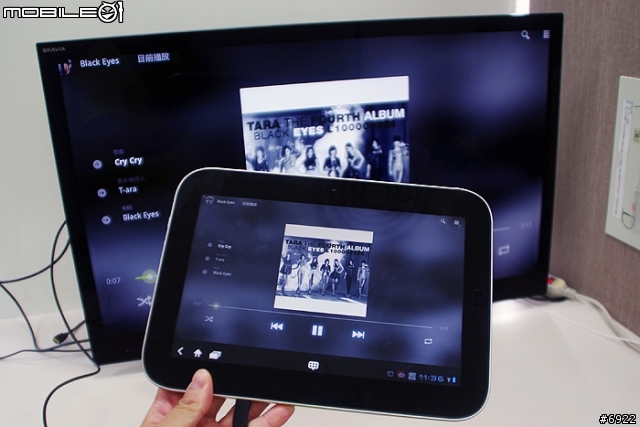
輸出HDMI來玩HD版的Angry Birds,這個是Lenovo預先載入的,輸出到電視上的時候,因為遊戲畫面支援到HD,就不會有馬賽克的感覺。

其它外型上的細節
正面採用全鏡面式的設計,我覺得其實有點困擾,就像前面提到的,帶出門看影片的時候,很常會有反光的情況,只能自己移動角度或是位置,找到不會反光的地方。

再來測量一下重量,雖然官方給的資料是750g,但我量了五次,都是集中在734~740g之間。以10.1吋來說,並不算是輕的款式。

傳輸埠集中在機身下方處

最左邊的是HDMI

機身左側的按鍵區,分別是螢幕上鎖鍵、音量調整鍵、直式與橫式切換的鎖定鍵,還有microSD記憶卡槽。

從不同的角度來看一下~

接上3.5mm耳機

USB傳輸是用自家的規格,不是microUSB或是miniUSB。

雖然是一樣的規格,傳輸線是傳輸線,充電線歸充電線,不是傳輸線接上變壓器就能充電。

記憶卡槽是比較麻煩的,要用尖銳的小工具,把旁邊的洞壓下去,才能打開保護蓋。

正面插進去壓到底即可,但取出時不是這麼方便,也是需要較長的指甲往下壓來取出。

實體的Home鍵,除了返回首頁之外,最好用的功能就是長按可以截圖,在平板中算是蠻少見且實用的硬體快捷鍵。

200萬畫素的視訊鏡頭
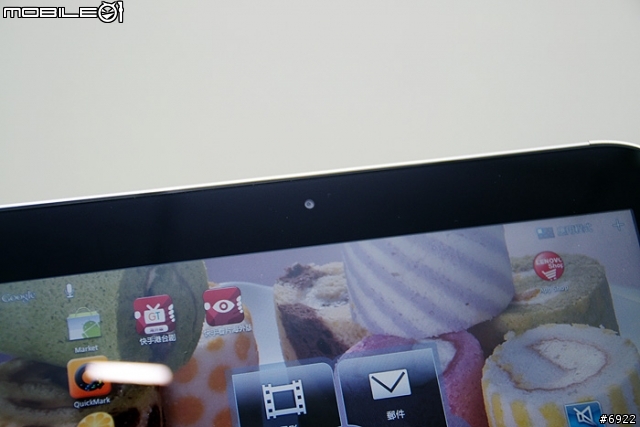
500萬畫素的相機鏡頭,旁邊有LED拍照閃光燈。

背面有雙環繞喇叭,算蠻有誠意的,很少平板電腦是有配置雙喇叭。

從正面看還不覺得,但從側面看就會發現有點斜切的感覺,靠近機身下方的地方厚度漸增。

仔細觀察了一下,斜切的設計,放在桌子上時,恰巧讓喇叭可以不被桌子蓋住,聲音不會受到影響。

輸入法如何?
內建聯想自家的輸入法,可以進入設定->語言與輸入裝置裡面,去設定。

繁體中文的話有拼音、手寫、注音、倉頡,也內建了日文輸入法,可以不用再額外去下載第三方的日文輸入法。
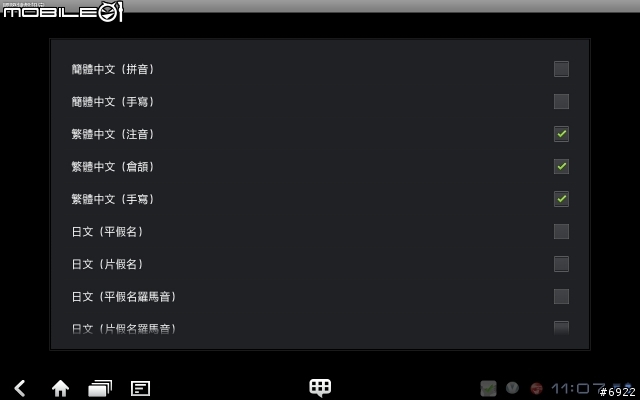
英文輸入是標準的QWERTY排列沒問題
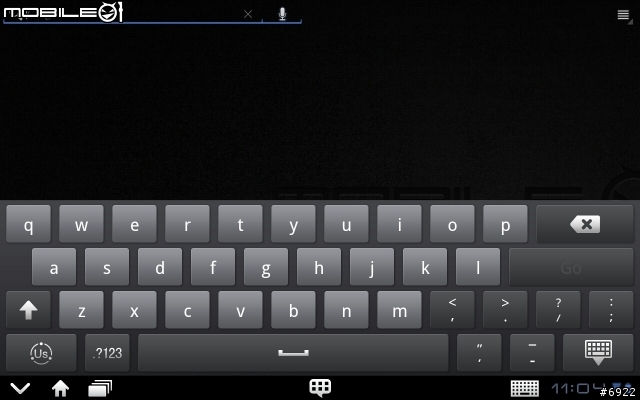
但注音就有點困擾了,把四排縮成三排,而且排列方式好複雜,看的我都亂了,用了一天就改用Lime HD。

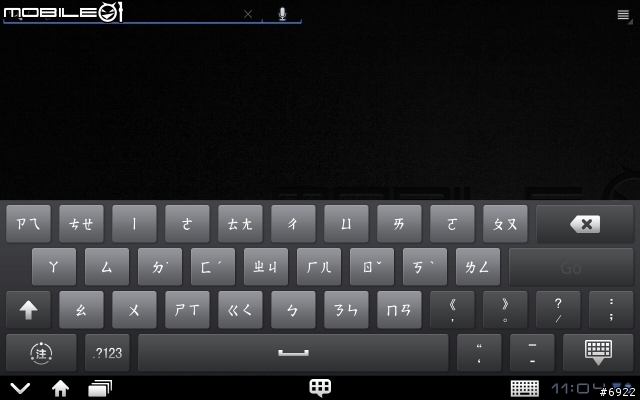
部分使用者可能有需求的倉頡輸入
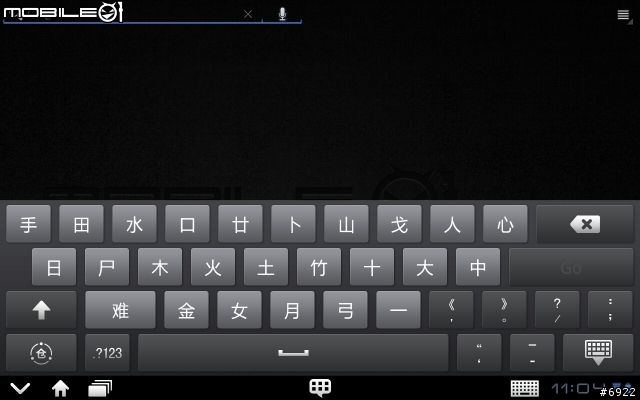
手寫輸入可以辨識中文和英文
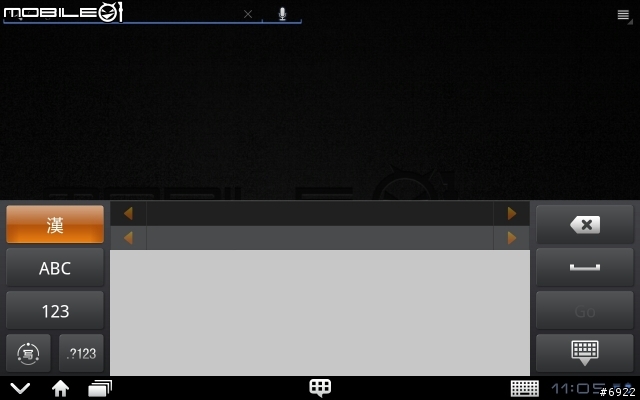
中文智慧輸入的預測文字,測試了一下算是蠻常用的字,比較不會出現少用的冷僻字,不過這部分要長時間使用才說得準。
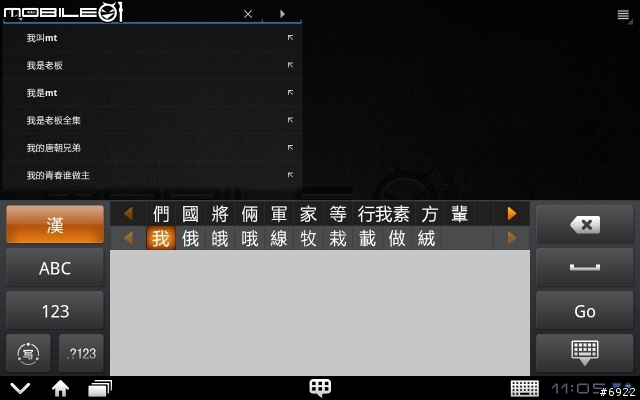
手寫可以設定筆劃的粗細
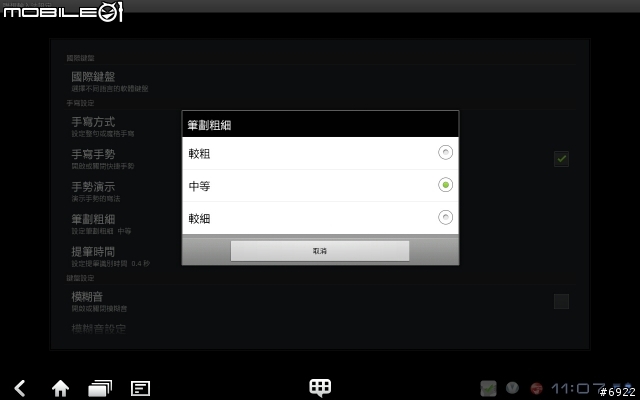
手寫有獨特的手勢設定,可能比較常用到的是刪除文字或是空格鍵,有動畫展示可以很容易理解。
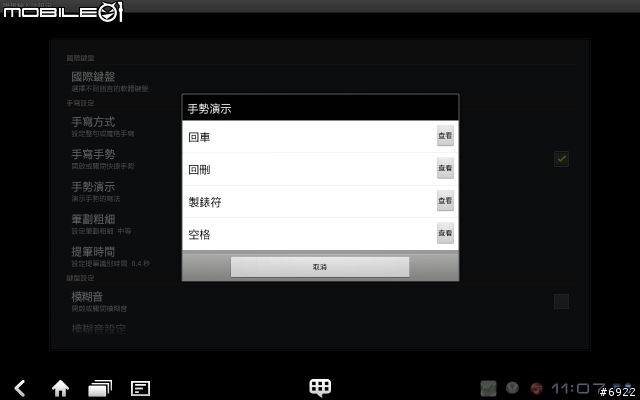
用不習慣聯想輸入法的注音,所以我馬上就改用很好用的Lime HD輸入法了,這套輸入法有很多網友都在用。
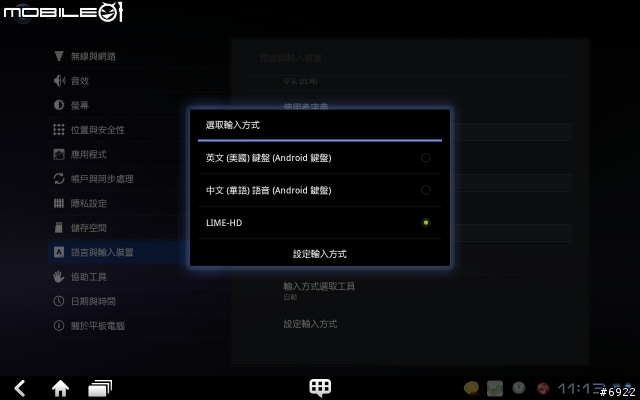
看到這個標準注音排列,我個人是比較習慣啦~
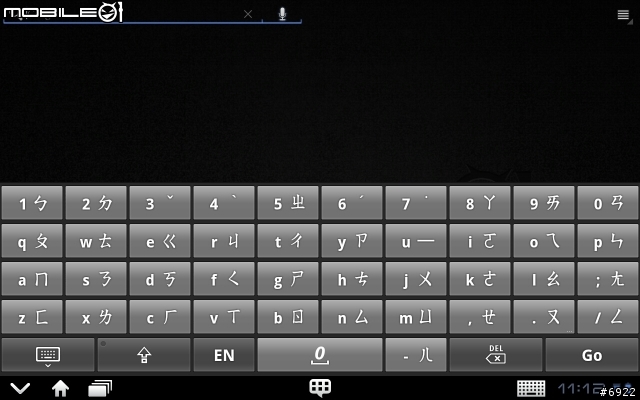
硬體表現與效能測試
RAM是1GB的,一些內建的小工具並不會很吃記憶體,像是Social Touch運行時就只有7.4MB左右,然後開了很多程式也不會覺得卡卡的,跟其它同規格的平板用起來差不多。
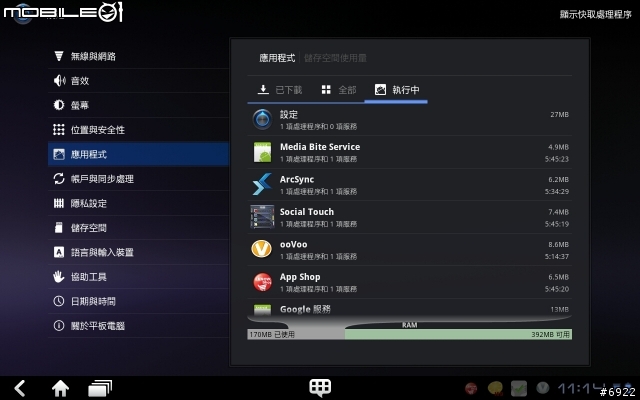
測試機是32GB版,可用的儲存空間大約是27.23GB。
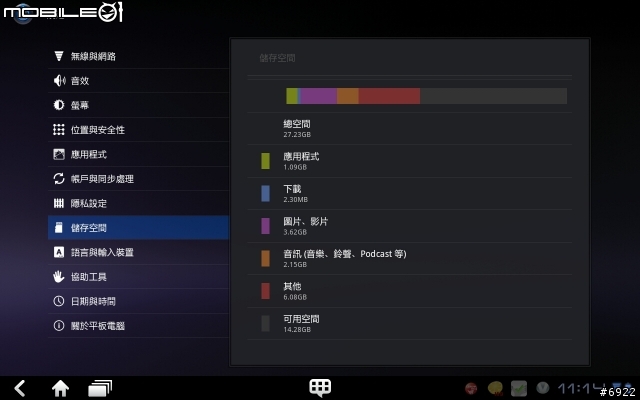
目前的Android系統版本是3.1,還不知道什麼時候可以升到3.2版。
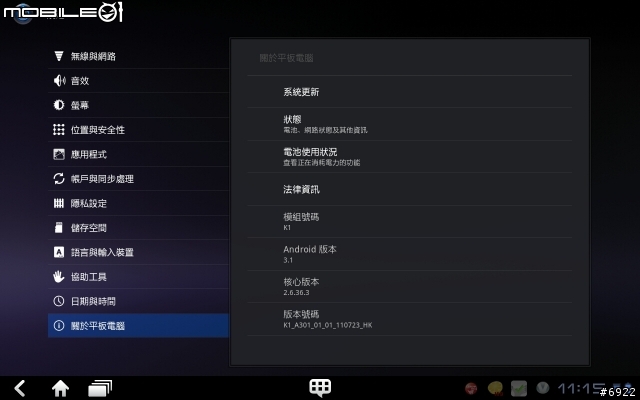
接著透過一些客觀數據,在恢復原廠設定下來測試效能,僅供參考。
Quadrant Standard的分數是1680分。
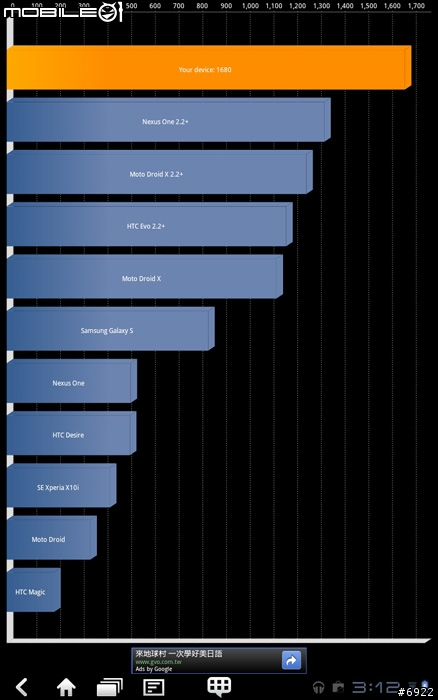
超級兔子的分數是4739分。
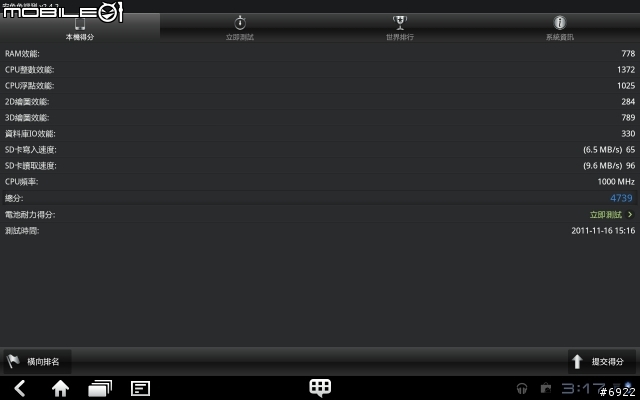
看一下超級兔子的橫向排名,以平板來說大約與MOTO Xoom差不多,看了第一名的華碩變形金剛Prime,真的是有嚇到耶,分數是遙遙領先的1萬多分,真令人期待NVIDIA Tegra 3這顆明日之星啊~
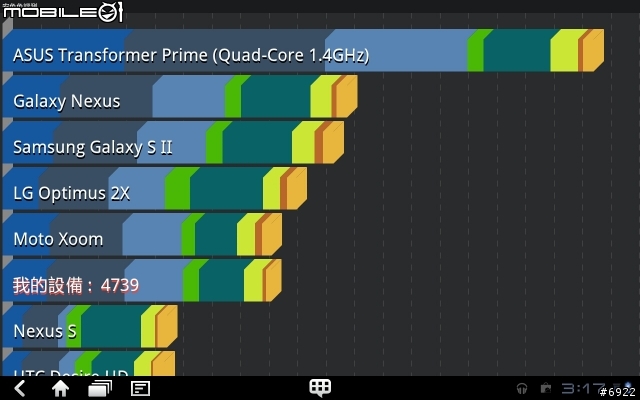
Vellamo瀏覽器測試分數也相當不錯,達到1020分。
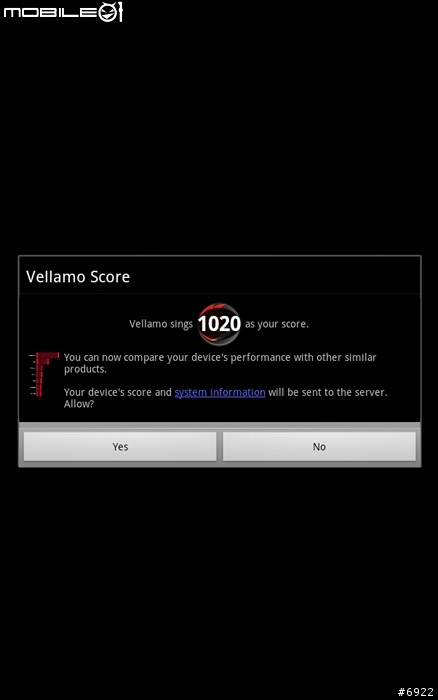
然後Vellamo的排名是第二名,僅次於小米機,在平板中是最高分的。
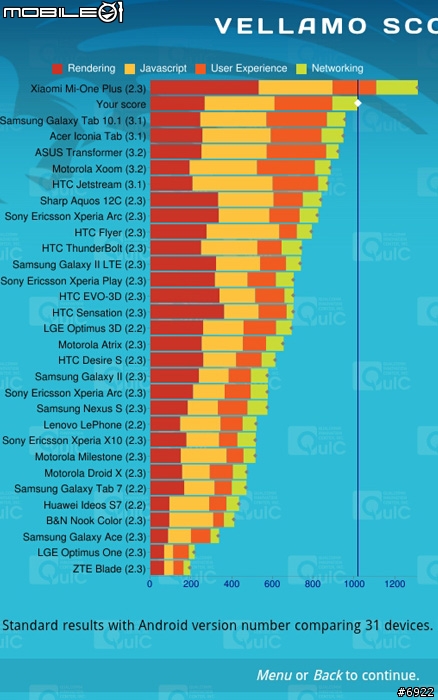
買來就給你一堆軟體
Lenovo為K1內建33個軟體,然後稱總價值金額大約是1,600元。其實大部分的應用程式在Market都有了,而有些是要付費的台灣暫時無法下載。這些軟體的價值總額,是不是如聯想說的有1,600元,是比較難以準確估計,因為價格是隨時都在變動的。對於一般使用者來說,可能會覺得有這些軟體很超值;可是玩家就就會覺得,幹嘛灌這些來佔用空間,還好不喜歡就可以解安裝,也就沒差,但是至少我們可以感受到聯想的用心,重視軟體的這一面。
內建附贈的33個軟體類別及清單如下~
遊戲類:
1.Galaxy on Fire 2 THD
2.Vendetta Online
3.Need for Speed: Shift
4.Angry Birds HD
5.Hardwood Solitaire
6.Hardwood Hearts
7.Hardwood Spades
8.Hardwood Backgammon
9.Kongregate Arcade
10.Warships
11.Talking Tom Cat
影音娛樂類:
1.mSpot Music
2.DrawingPad
3.ArcSoft Video Player
4.ArcSoft PhotoStudio Paint
5.ArcSoft Movie Story
6.ArcSoft Media Gallery
7.ArcSoft Music Center
8.ArcSoft Photo Workshop
社交類:
1.SocialTouch
2.eBuddy Messenger
3.ooVoo
4.PokeTALK
書籍雜誌類:
1.Kindle for Android
2.ArcSoft eBook Reader
3.Zinio
工具類:
1.Documents to Go
2.PrinterShare
3.Connectify
4.Norton Mobile Security
5.AccuWeather for Honeycomb
6.ArcSoft PowerMobia®
7.ArcSync
我把這些聯想預先置入的軟體,放到首頁來。
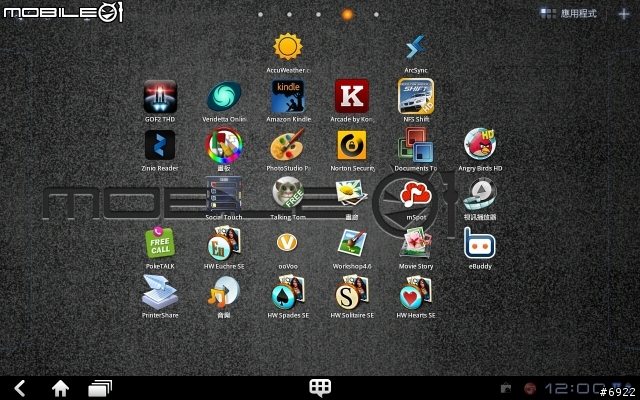
接下來試用一些我覺得不錯的應用程式~
AccuWeather
AccuWeather這個天氣軟體,原本就有不少人在用,K1內建的這個版本,有最完整的功能,也可以放在首頁上作為即時天氣顯示。
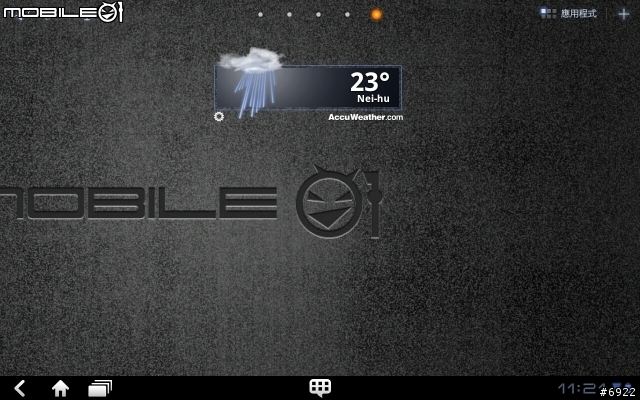
點入首頁,可以手動輸入定位,也可以自動以GPS定位。定位完之後,就可以看到即時的天氣資訊,有完整的氣溫、濕度、能見度、氣壓、紫外線等。
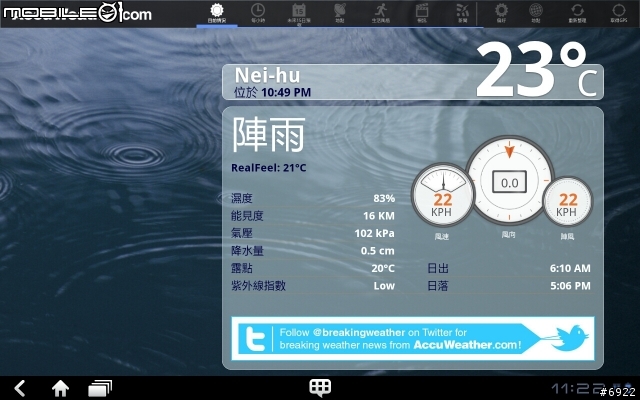
可以看到一週的天氣預測
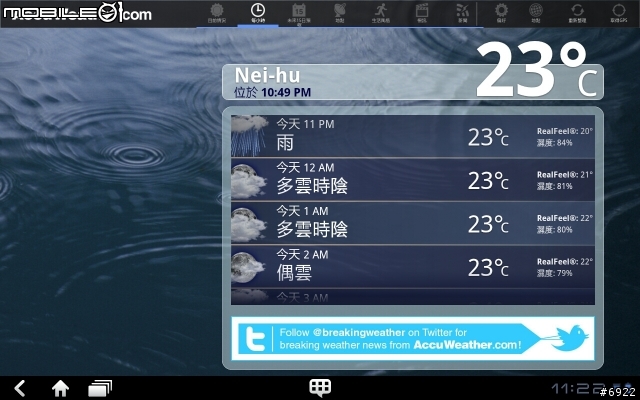
一些生活型態的預測,在天氣功能是比較少見的,像是烤肉指數、騎車單指數、感冒指數、關節炎之類的,實在是非常的生活化。像最近幾天都在下雨,所以海灘戲水指數就不佳,不適合去海灘玩。
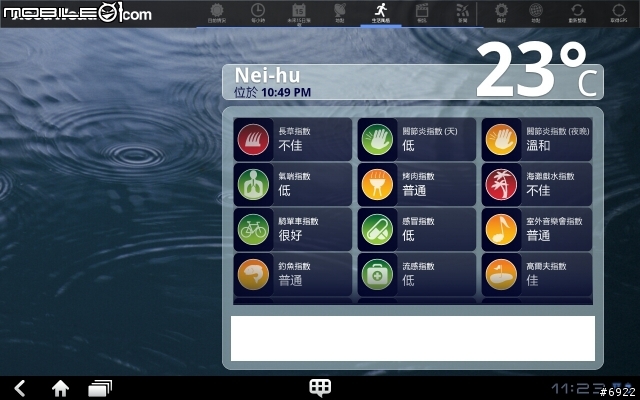
生活型態指數往下拉,真的很多各種生活化的預測資訊
 。
。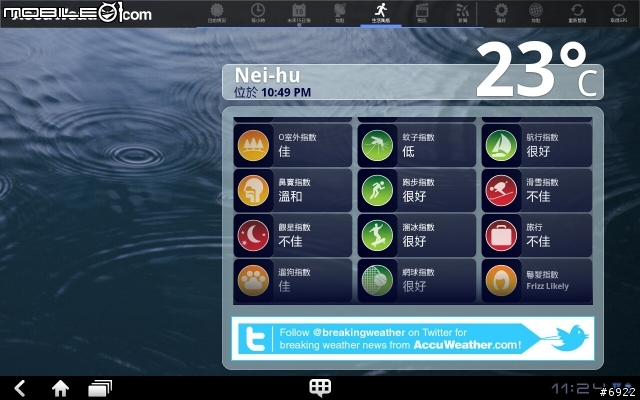
也可以透過衛星圖來看氣象
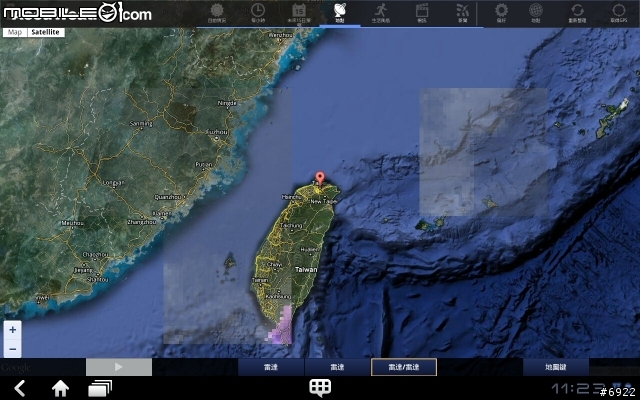
看網路新聞播報影片,這個就比較不實用了,因為主要都是在講美國的天氣預測。
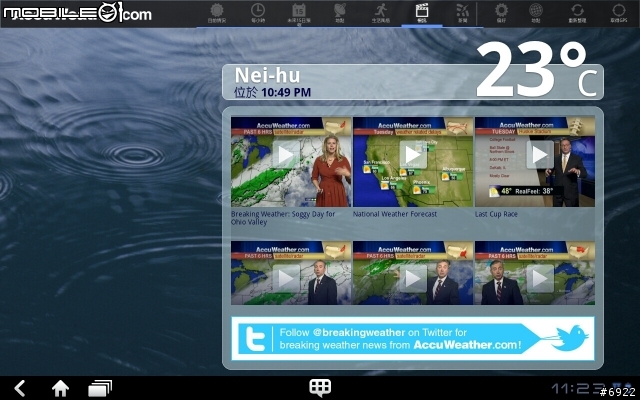
別忘了將華氏溫度改為攝氏
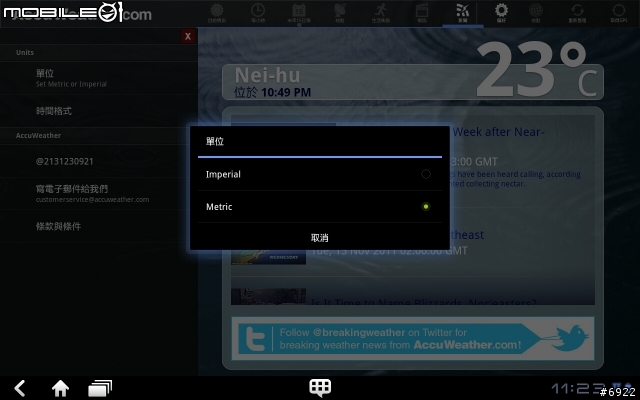
快捷鍵
由左至右的三個快捷鍵,分別是螢幕鎖定、關掉麥克風、關掉喇叭(靜音),有時候會覺得要按機身左側的螢幕鎖定很麻煩,如果首頁每一頁都在手指長按的地方(像是左下角或右下角),都放一個螢幕鎖定,好像也還不錯。
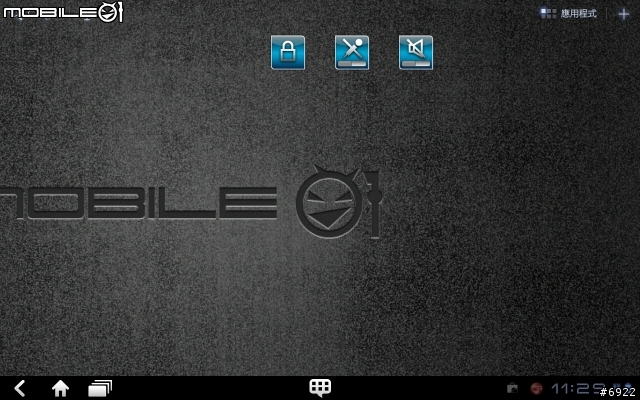
Social Touch整合社群功能
聯想為了自家平板,特別設計了Social Touch這個應用程式還有首頁的Widget,可以整合Gmail、Email、行事曆、Facebook、twitter等,都是比較常用到的社群功能。
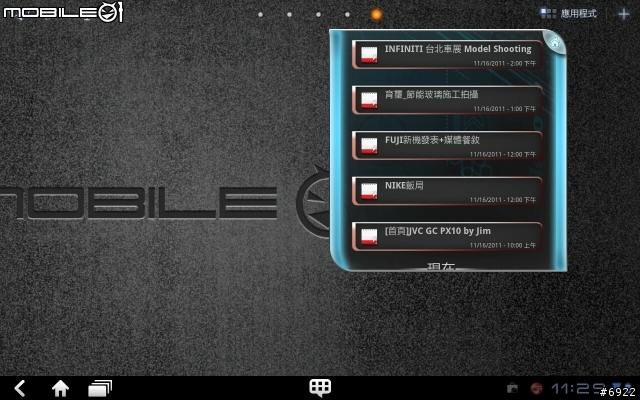
上方可調整在家或是在公司,針對不同的情境,會優先顯示當時有相關的內容。而選單的最右邊可以選擇社群來源,像是Gmail按下之後可以選擇近期交流(收件夾)、發送電子郵件,還可以設定多個帳號整合在一起。
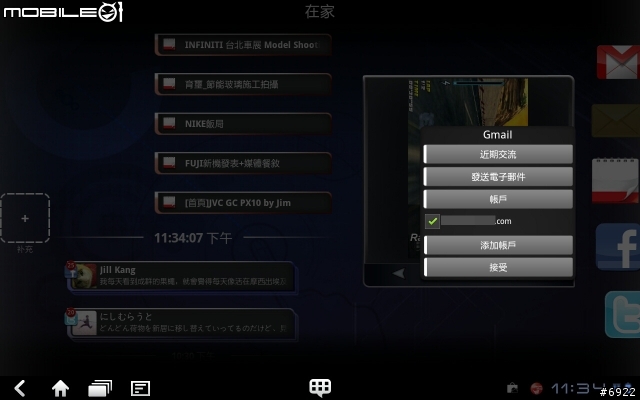
點進去後變成雙視窗,左邊是Email的列表,右邊是信件內容,下方有快捷鍵可以回覆或是轉寄。
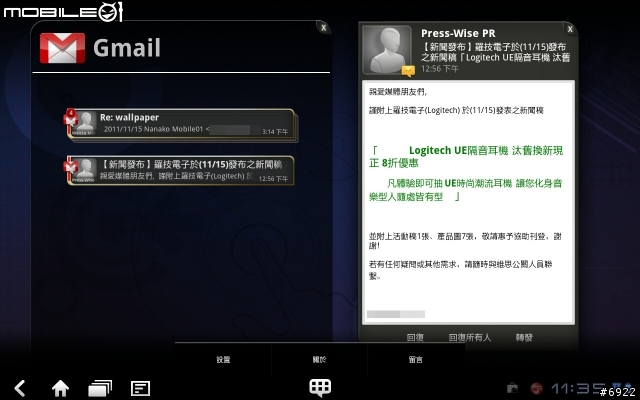
行事曆是由即將到期的順序來排列
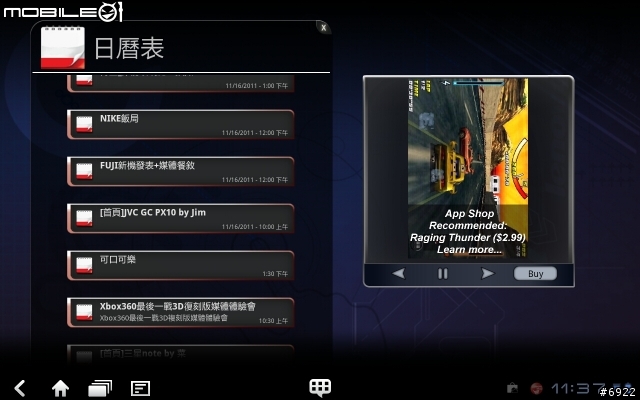
Facebook的訊息是由新到舊排列
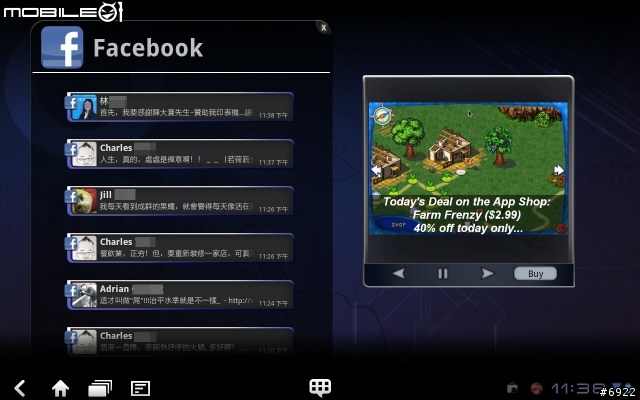
左邊點一下,右邊就可以看到詳細的訊息內容,像是文字、照片與連結,下方可以針對訊息按下讚或是留言。
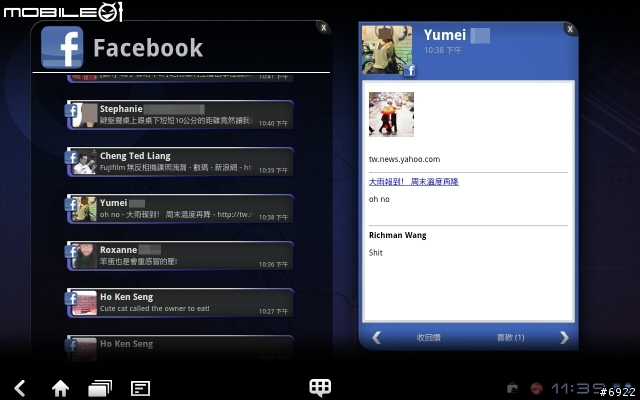
瀏覽twitter也是雙重視窗,左邊是訊息列表,右邊是訊息詳細內容。
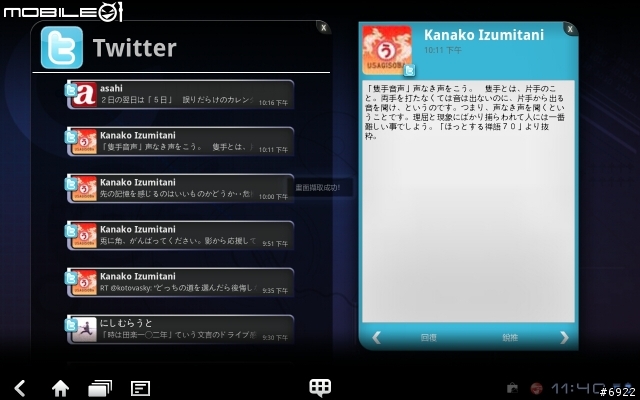
來回覆一下朋友的訊息試試看
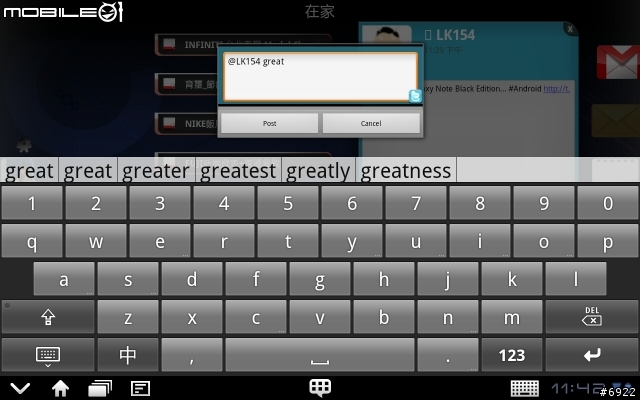
發送完了之後,可以馬上在列表上看到方才回覆的內容。
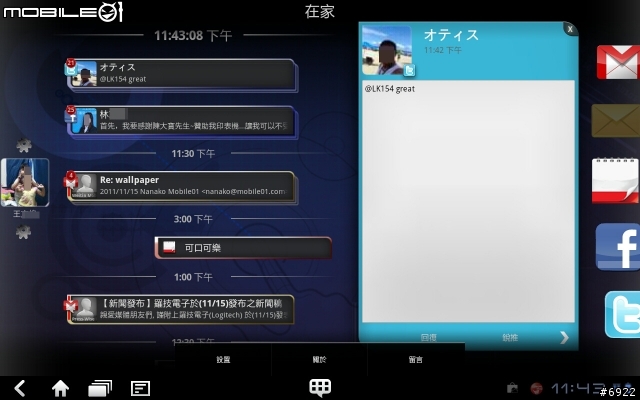
最左邊的列表,可以設定最常用的互動聯絡人。
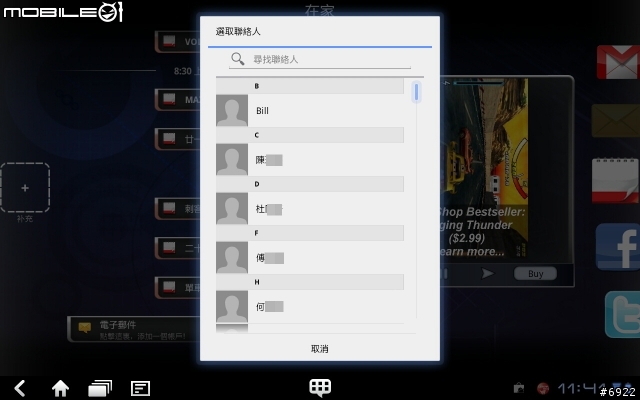
設定好之後,可以查看這位聯絡人跟你完整的互動,像是Email或是Facebook的交流。
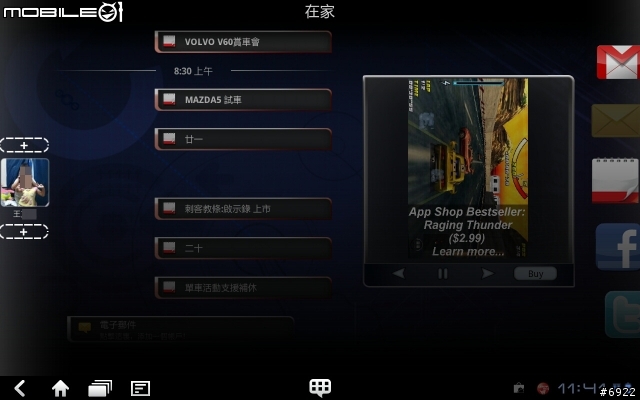
首頁還可以這樣設定
在五個首頁中,透過拖曳的方式,可以設定哪一頁是主頁,按Home鍵時就會回到那一頁。
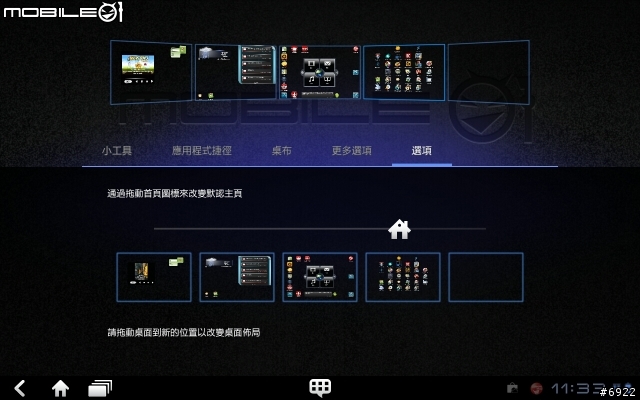
無論你在用什麼功能,螢幕左下角的多工鍵,可以讓你切換在不同的應用程式當中,排列依序是由上往下是由舊到新的應用程式或功能。
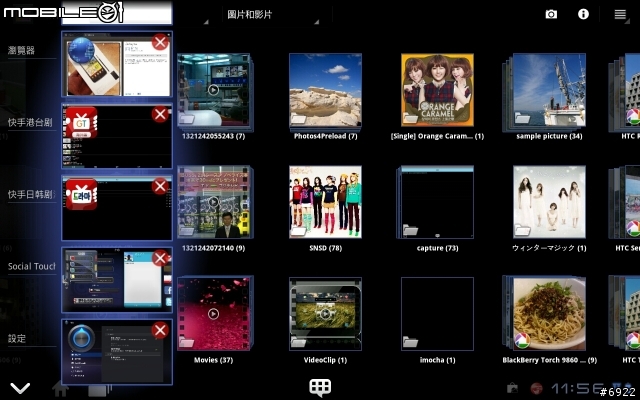
螢幕的正中央下方有一個快捷鍵,用來快速切換最常用的應用程式。
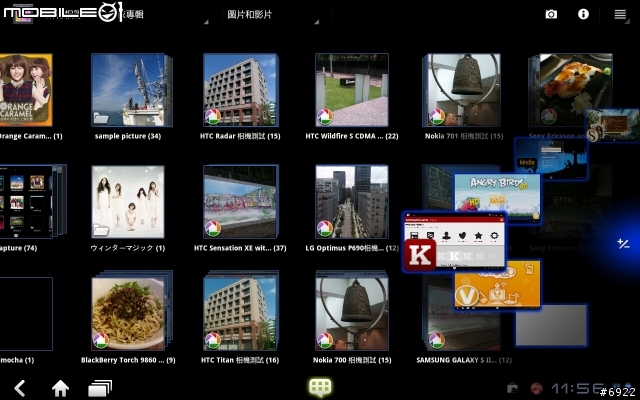
這些應用程式都可以自訂,把常用的都設定進去吧~
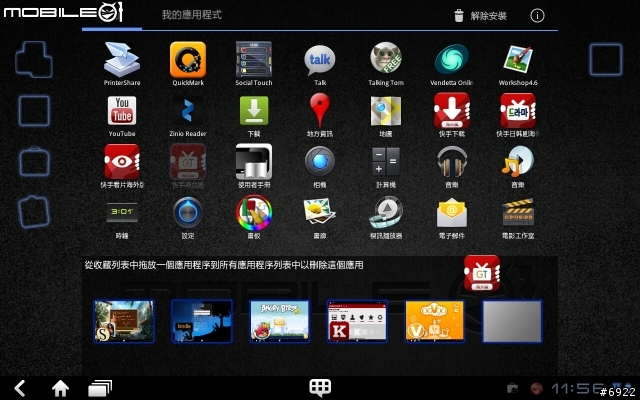
視訊播放器
視訊播放器(ArcSoft Video Player)這個應用程式,是聯想預先置入的程式之一,並不是Android原生的影片播放軟體。點進去後,用左右滑動的方式切換找到檔案,有點像是蘋果CoverFlow的感覺。如果你知道影片名字的第一個英文字母,也可以在下方用英文字母點選的方式,來快速找到你想要看的影片。
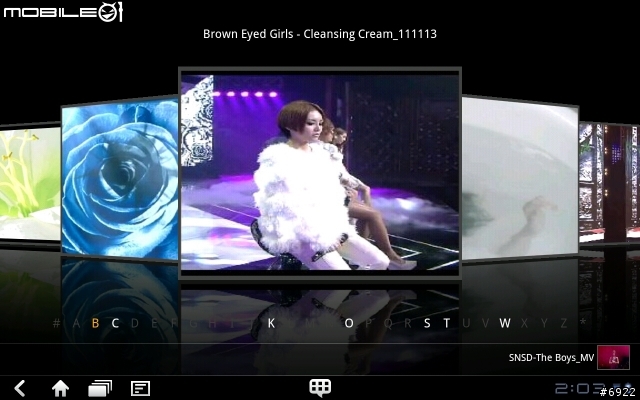
以少女時代的The Boys新歌MV來播放,720P影音相當流暢,原本自以為支援Full HD而丟了1080P的影片進去想看,但發現無法讀取,只有支援到720P。
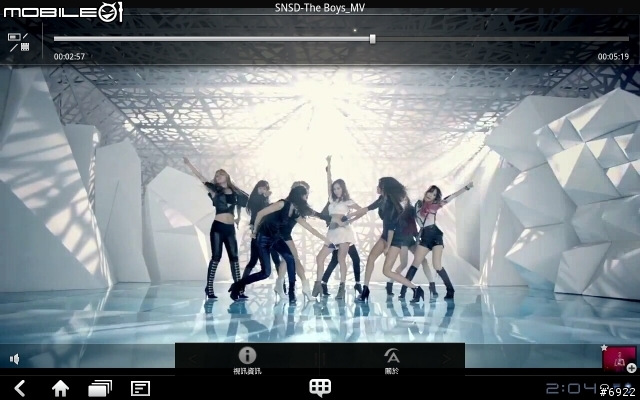
這張Tiffany截圖好清楚啊


看影片的時候,也可以將時間軸預覽切換為縮圖。
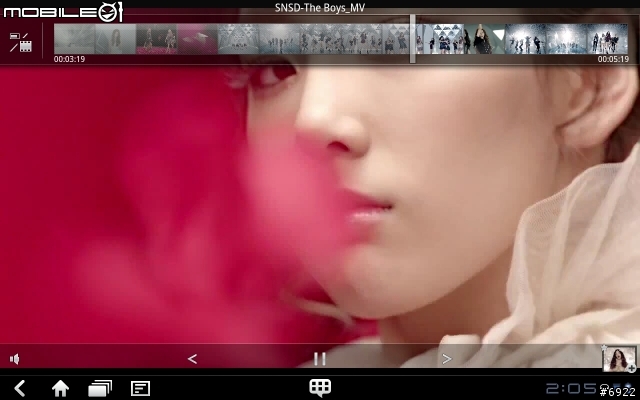
Movie Story
透過Movie Story的簡易功能,可以創作自己的影片,像是剪輯、合併、添加特效、背景音樂等,將照片、影片串在一起,變成一部影片,透過時間軸來設定。
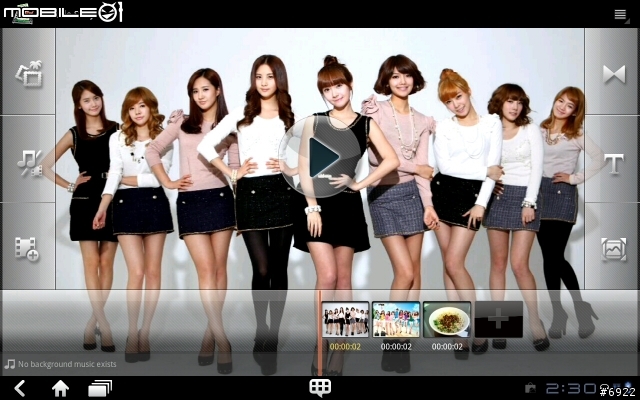
下方的預覽縮圖,看起來有像繪聲繪影之類的影片編修軟體。
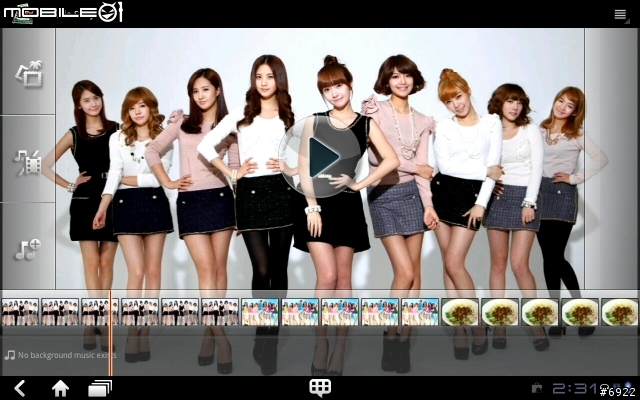
Movie Story最大可以儲存為640x480的VGA影片。
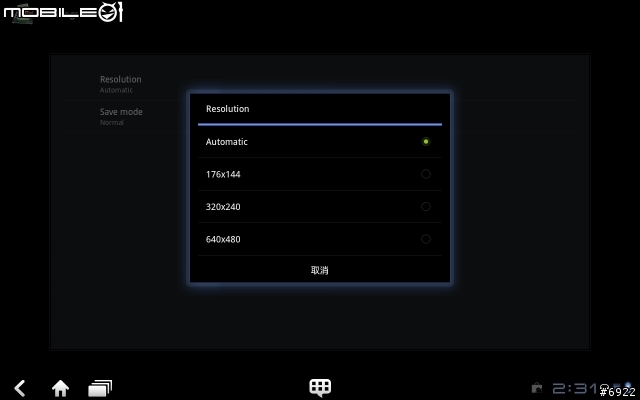
音樂播放器
這個音樂播放器也不是原生的,是33個軟體之一,英文又名ArcSoft Music Center。介面還不錯,但功能就跟原生的播放器一樣陽春,沒有什麼有趣的地方。和原生的播放器來比,實用度上真的是差不多,就看你喜歡用哪一個播放軟體了。
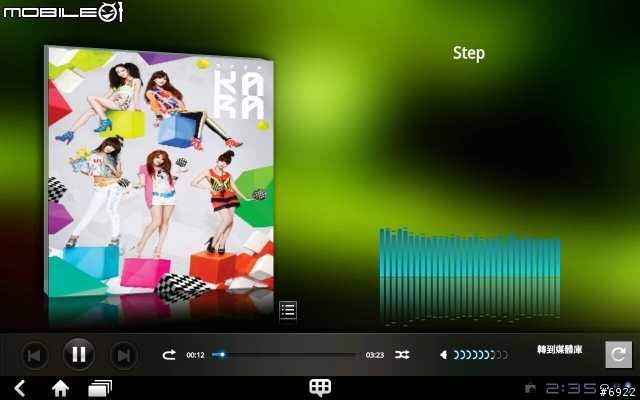
按照專輯排列
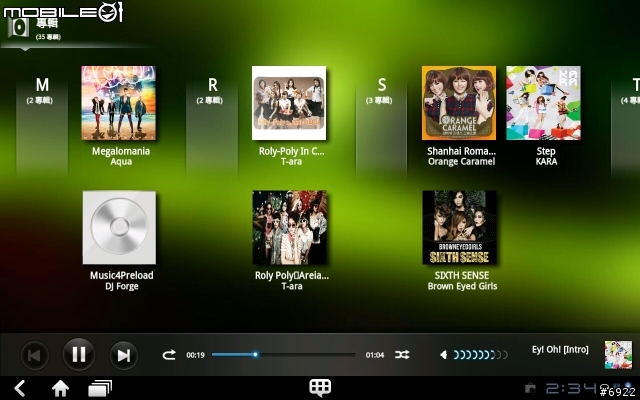
按照演唱者來排列
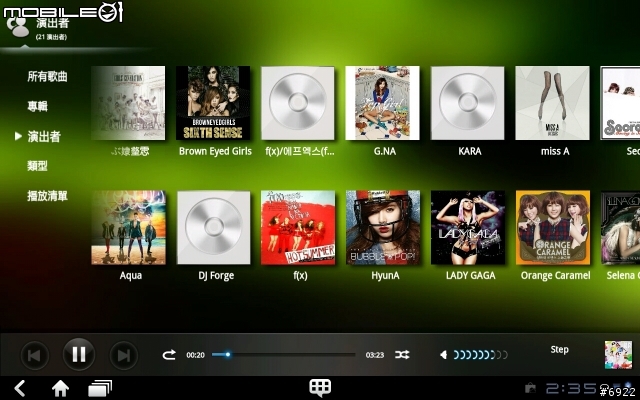
ArcSync
ArcSync是一個雲端同步軟體,可以把平板電腦裡面的東西,上傳到免費空間去,不過容量只有4GB。
首先登入帳號,因為我沒有帳號,所以就直接在裡面註冊登記一個。
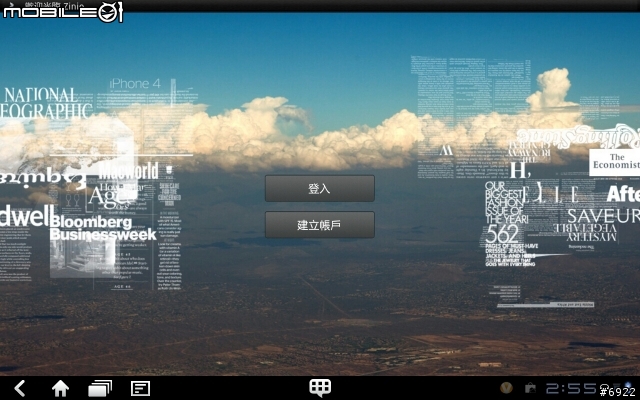
可以設定手動將資料夾設定來同部,或是自動同步。
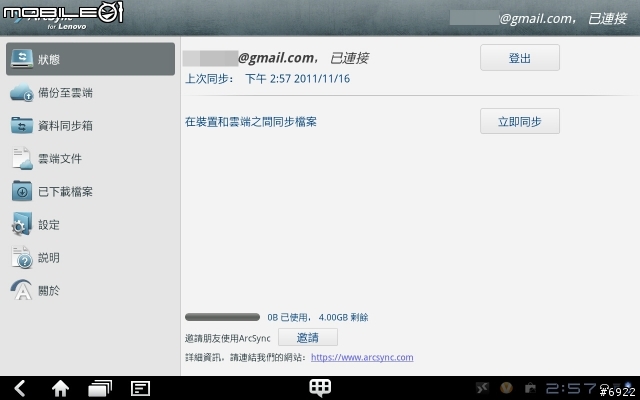
主要是將圖片或是影片來備份,或是自己變更資料夾傳上去。
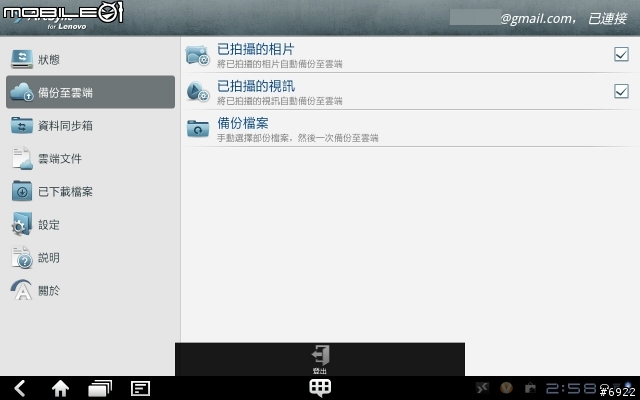
像是拉一個資料夾,裡面的檔案就可以傳到雲端上。
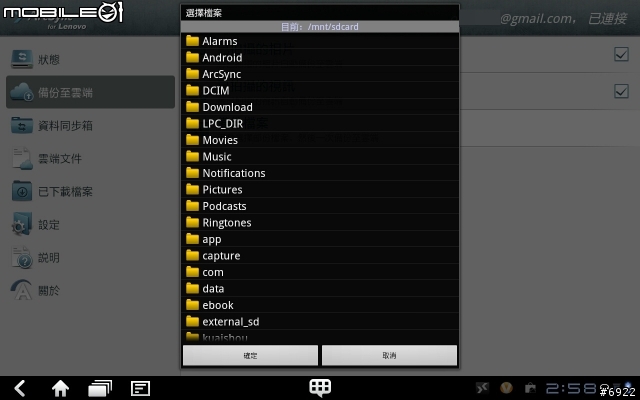
雲端文件夾,雲端同步的東西會跑到這裡。
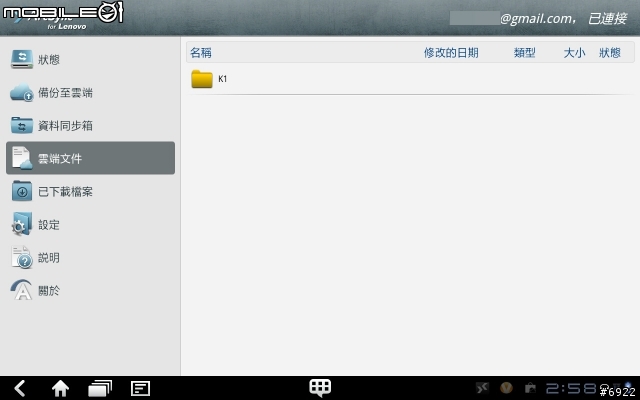
Talking Tom Cat
這是一隻會說話的貓咪,名字是湯姆。跟其它電子寵物不一樣的地方在於,其它遊戲都會把動物畫得很可愛,反而是這隻說話貓看起來很成熟。而且態度似乎有點傲慢,總是很跩的把手擺在後方,而且牠的平衡感似乎沒有很好,沒碰個幾下就會很容易跌倒。

如果摸牠下巴的話,就可以看到其幸福又開心的表情。
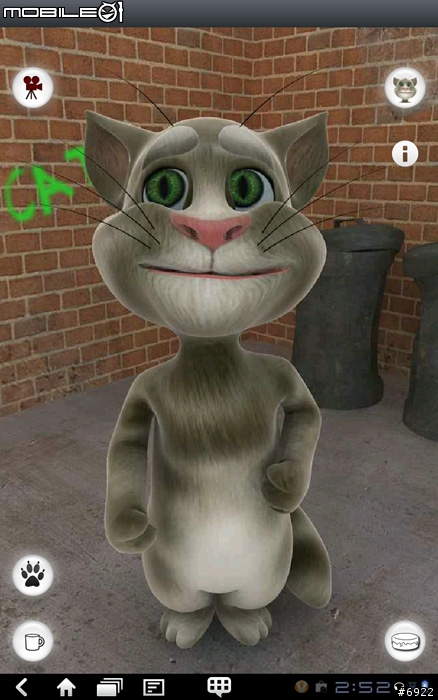
也可以對牠說話喔~根據不同的語調,都會有不同的反應。像是這張喝完牛奶,似乎沒有很開心耶

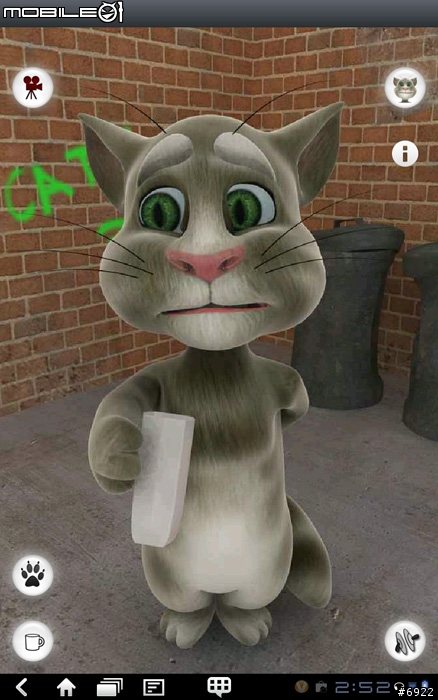
然後也不知道為什麼,牠很喜歡亂抓玻璃,是一隻不太受控制,但又很有個性的貓。
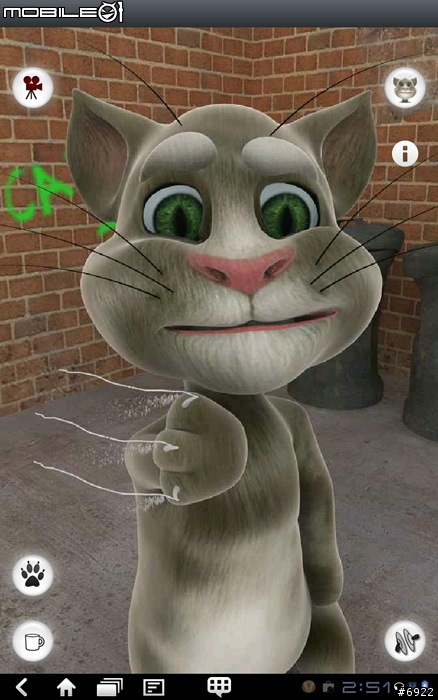
相機實拍
K1的相機鏡頭是500萬畫素,前面有200萬畫素式視訊鏡頭。其實用平板在外面拍照有點害羞,都會被別人行注目禮,但基於測試的精神,還是拍了一些照片。先聲明這台K1因為是測試機,畫質不太優,室外拍攝每張照片都有紅暈,市售版應該是不會出現這樣子的情形。值得稱讚的是近拍畫質還不錯,較適合去享用美食的時候拍下來記錄生活,可以下載原始檔去看看。

檢視照片原始檔案:https://picasaweb.google.com/lh/photo/v3lhVABECQadzLCk5zgeiA?feat=directlink

檢視照片原始檔案:https://picasaweb.google.com/lh/photo/nRQtXEOSFsFcf-DvGc4C6Q?feat=directlink

檢視照片原始檔案:https://picasaweb.google.com/lh/photo/VajqhOQWKU2PmCYDcRGA7w?feat=directlink

檢視照片原始檔案:https://picasaweb.google.com/lh/photo/B2Rs3QkECARMDGz3rg0V9g?feat=directlink

檢視照片原始檔案:https://picasaweb.google.com/lh/photo/r1QH93i77a7j2e5ezlldxw?feat=directlink
這張是200萬畫素前鏡頭拍的

檢視照片原始檔案:https://picasaweb.google.com/lh/photo/tNy6LEdeehyGOyZ3pPUpqQ?feat=directlink
Photo Workshop
Photo Workshop是一款實用的應用程式,可利用各種功能如裁剪、旋轉、自動修復及消除紅眼去編輯照片,或是加入特效,美工圖案或文字。
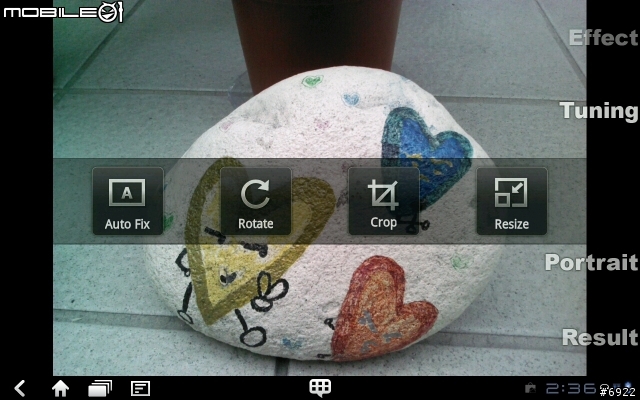
好多個特效任你玩,種類很多,包括很多人愛的LOMO風。
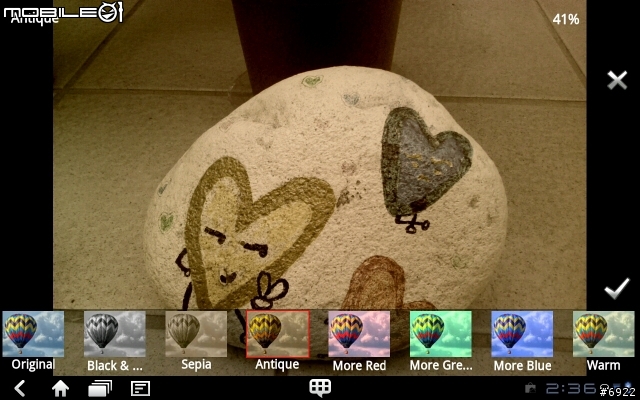
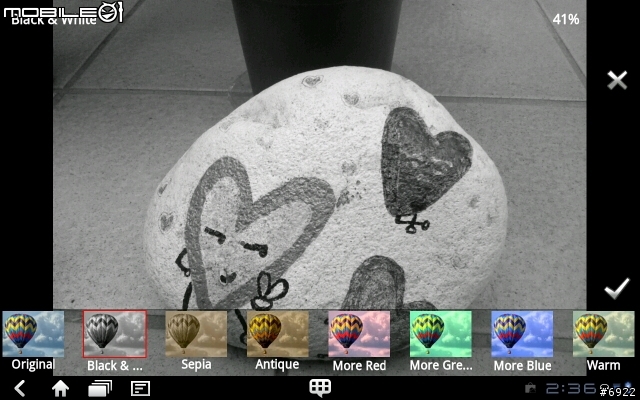
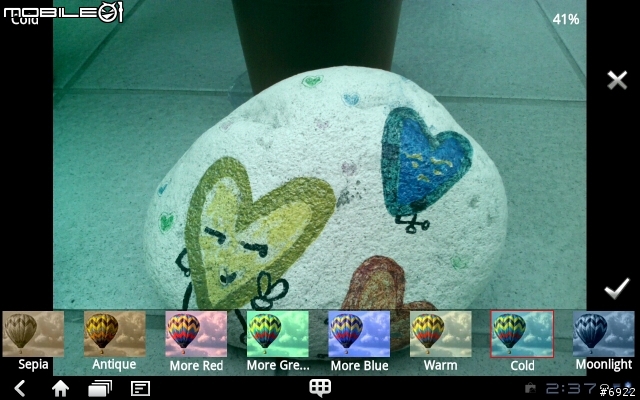
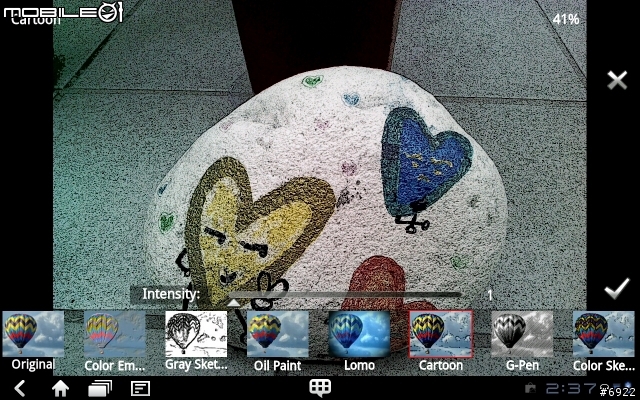

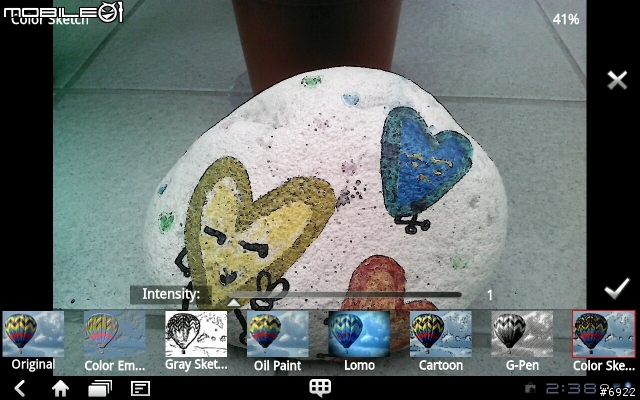
直接圈選起來可以設定馬賽克,有時候要分享截圖給朋友,又不想讓某些隱私曝光的話,馬賽克功能就很實用。

可以調整照片的亮度、對比度、白平衡還有銳利度。
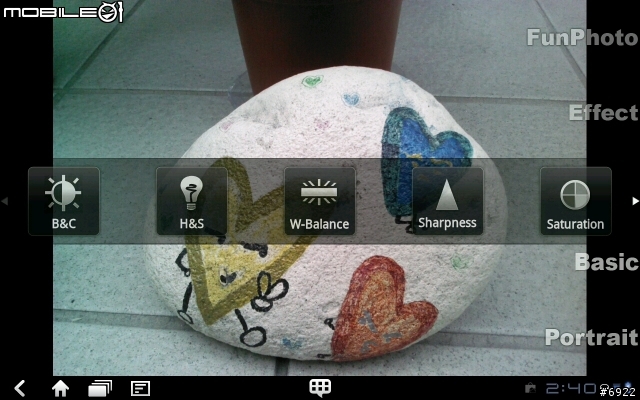
也可以在螢幕上塗鴉畫圖,或是加入一些趣味的小圖片裝可愛。
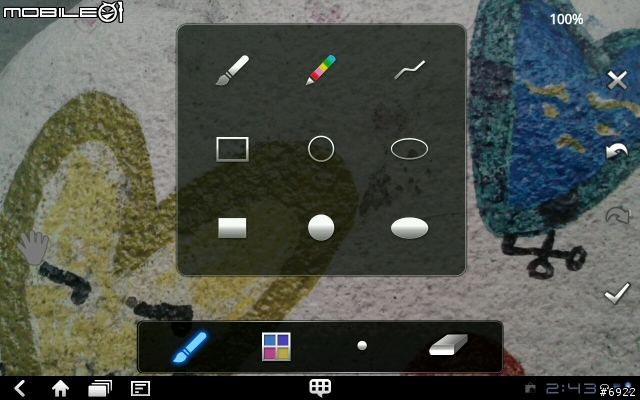
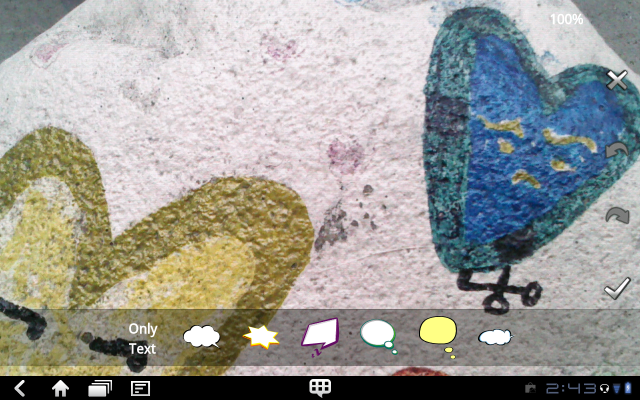
或是假裝下雨了畫上水滴


畫版(DrawingPad)
畫版是一款可以塗鴉的小工具,利用蠟筆、畫筆、貼紙、彩筆等工具來作畫,或是將未完成的作品儲存起來留待下次再畫。
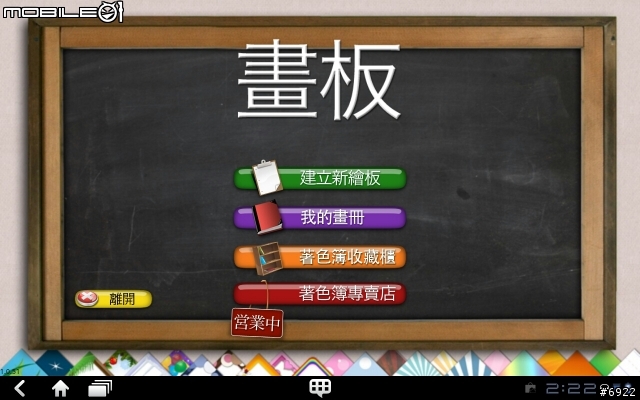
利用內建的一些元素來作畫,如果不是專業的也沒關係,很多圖素給你用。
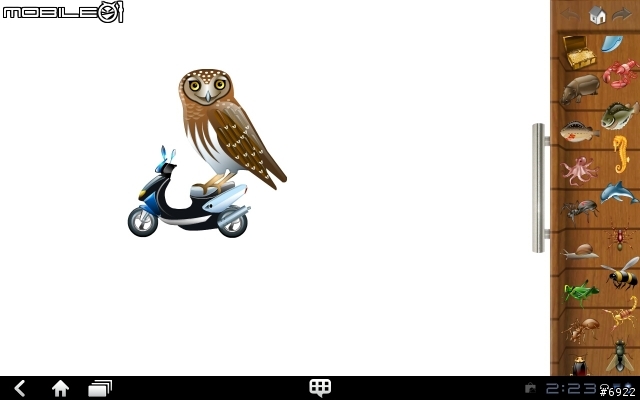
或是利用一些內建的現成品來著色,加入一些筆刷來塗鴉。比起其它的塗鴉軟體,這個應用程式不僅圖素多,還可以用可愛的小圖素來潤飾。
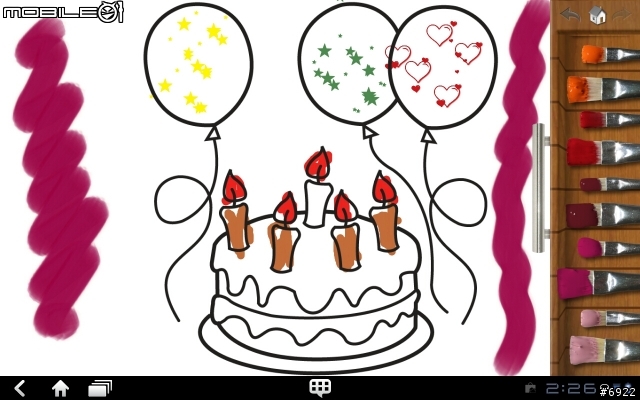
ArcSoft PhotoStudio Paint
不用帶繁重的畫板、畫筆及色板等工具,也可以隨時隨地將靈感給畫出來,也有內鍵很多原始檔裸圖,可以任意的塗色。這個軟體蠻適合給小朋友來玩,激發他們的想像空間。
原始圖素
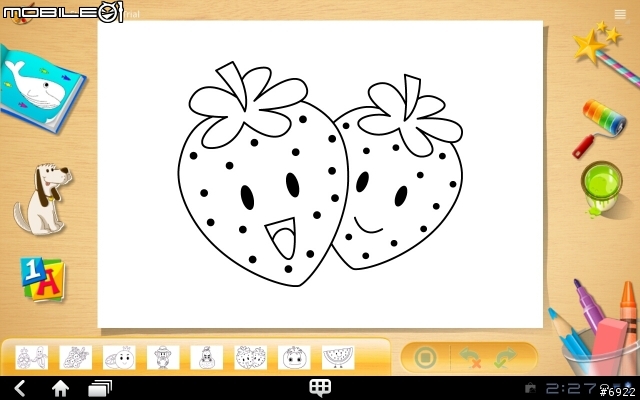
利用內建的一些功能加工後,圖片看起來就很精采了,畫起來相當容易。對於小邊這種會塗白癡來說,偶爾也可以享受一下會圖的樂趣啊~
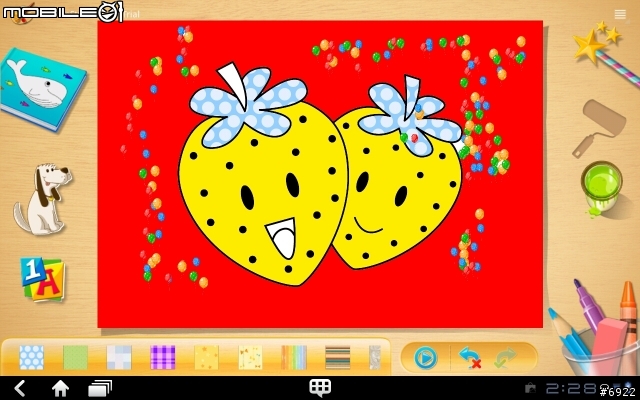
總結
就像引言所說的,Android平板各家都很雷同,辨識度不高,而Lenovo ideaPad K1以白色和紅色的鮮艷色系,起碼在燦坤之類的大賣場一字排開的時候,可以容易先吸引到逛街者的目光,且這兩個顏色都很適合女性朋友(但是有點重可以再改進)。另外,K1內建33款應用程式,雖然不是所有程式都好用,或是適合每一個人,但是總比一打開程式集清單軟體卻是空的,會讓消費者覺得更有誠意吧,以下大致上整理一下優缺點~
◎優點
1. 紅色款的美背,外型看起來很搶眼。
2. 雙喇叭環繞音效,看影片時擴音很大聲,且開到最大聲時不會破音。
3. 內建33款應用程式,大部分的應用程式都很實用。
4. Social Touch整合社群功能,排版很整齊,在平板電腦上閱覽起來很舒適。
5. 長按Home鍵可以截圖,看到什麼就截什麼,不會受到軟體的限制。
◎缺點
1. 機身略厚,如果可以控制在1公分以下會更好攜帶。
2. 螢幕上層的玻璃與下面的面板,感覺距離很遠,觸控的時候有時不好按,要上手的話可能要跟它多培養默契。
3. 背面組裝不夠好,稍微輕壓會覺得有點鬆鬆的。
4. 記憶卡槽不好開,如果是很常抽取記憶卡的人,可能會不習慣。
5. 覺得拿平板拍照有點害羞,K1的相機規格開得很高(500萬畫素/200萬畫素),但照片畫質應該可以再加強。
註:本篇分享文所有的音樂、圖片、影音版權皆屬原公司或是原持有人所有。